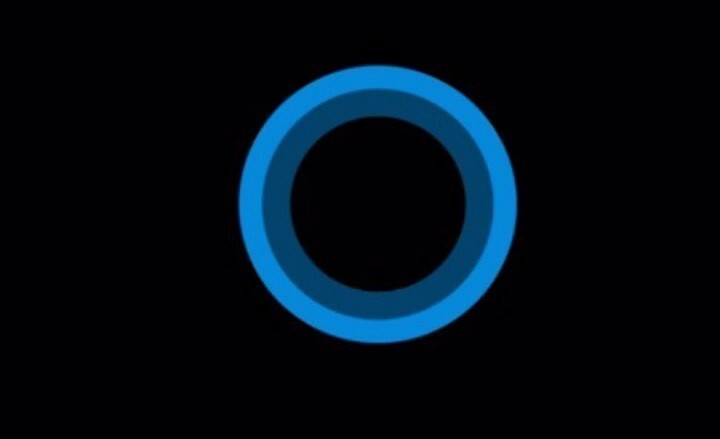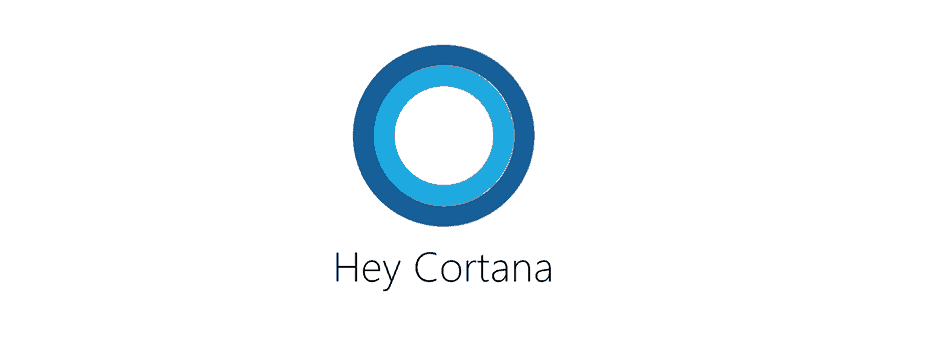Diese Software hält Ihre Treiber am Laufen und schützt Sie so vor gängigen Computerfehlern und Hardwarefehlern. Überprüfen Sie jetzt alle Ihre Treiber in 3 einfachen Schritten:
- DriverFix herunterladen (verifizierte Download-Datei).
- Klicken Scan starten um alle problematischen Treiber zu finden.
- Klicken Treiber aktualisieren um neue Versionen zu erhalten und Systemstörungen zu vermeiden.
- DriverFix wurde heruntergeladen von 0 Leser in diesem Monat.
Das Neueste Windows 10 Vorschau-Build 14352 führt die Möglichkeit ein, einen Timer mit. einzustellen Cortana.
Dies ist nützlich, wenn Sie muss an etwas erinnert werden in kurzer Zeit und möchten sich nicht mit regelmäßigen Erinnerungen herumschlagen.
Sagen Sie Cortana einfach, dass es einen Timer und wie lange einstellen soll, und Sie können loslegen.
Befehle zum Einstellen eines Timers mit Cortana in Windows 10
Wenn die Option „Hey Cortana“ aktiviert ist, müssen Sie es im Grunde nur sagen, aber Sie können den Befehl auch in die schreiben
Suchleiste und Cortana richtet auf diese Weise einen Quick-Timer für Sie ein.Neben dem Einrichten eines Timers können Sie ihn auch verwalten, indem Sie überprüfen, wie viel Zeit noch übrig ist, oder ihn vollständig abbrechen.
Folgendes müssen Sie Cortana sagen, um Ihren aktuellen Timer verwalten zu können.
- „Hey Cortana, stelle einen Timer auf 10 Minuten“
- "Hey Cortana, wie viel Zeit ist noch?"
- „Hey Cortana, lösche meinen Timer.“
Öffnen Sie also Cortana. Sie können dies tun, indem Sie auf die Schaltfläche Start klicken und „Cortana“ eingeben.
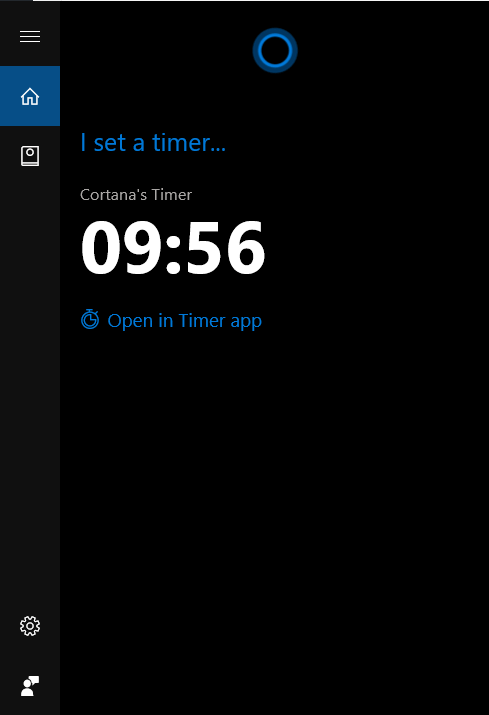
Nach dem Timer abläuft, benachrichtigt Cortana Sie mit einem Popup und einem Summerton. Wenn Sie Musik abspielen oder ein Video mit Ton ansehen, wird die Lautstärke des Alarms verringert.
In Windows 10 war es bereits möglich, einen Timer einzurichten, erforderte jedoch die Verwendung der integrierten Timer-App.
Mit der Einführung dieser Funktion wird die Timer-App nicht mehr benötigt.
Diese Funktion ist nur für Windows 10-Insider verfügbar, auf denen der neueste Preview-Build ausgeführt wird PC.
Wir erwarten, dass es auch am ankommt Windows 10 Mobile Insider-Vorschau Mobile mit einem der kommenden Builds und an die Öffentlichkeit mit dem kommenden Windows 10 Jubiläums-Update im Juli.
Was halten Sie von der Möglichkeit, einen Timer in Windows 10 mit Cortana einzustellen?
Finden Sie diesen Zusatz sinnvoll oder werden Sie ihn gar nicht beachten? Sagen Sie uns Ihre Meinung in den Kommentaren unten!
VERWANDTE GESCHICHTEN, DIE SIE SICH ANSEHEN MÜSSEN:
- So installieren Sie Cortana-Sprachpakete in Windows 10
- So beheben Sie, dass ein Fehler aufgetreten ist Cortana-Fehlermeldung
- So erstellen Sie eine Fotoerinnerung mit Cortana in Windows 10
- Windows 10 Cortana-Erinnerungen funktionieren nicht [FIX]